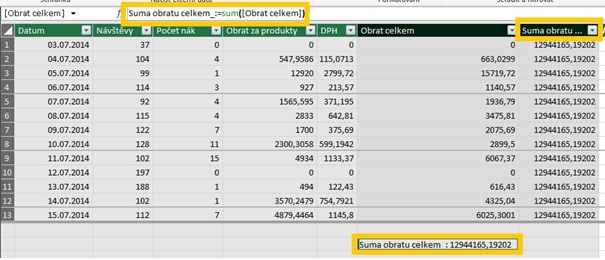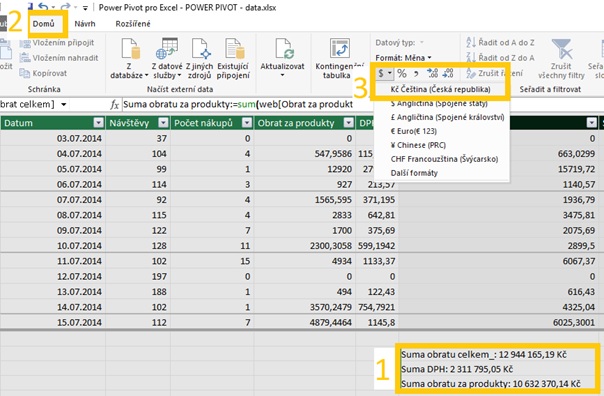Kalkulované metriky v POWER PIVOT
Zveřejněno: 14. 08. 2018
Kategorie: Microsoft Office
Kalkulované metriky v POWER PIVOT jsou vhodné v případě, že nepotřebujete výsledek výpočtu pro každý řádek, typicky tedy pro funkce typu: SUM, MIN, MAX, COUNT apod. Zároveň, metriky lze použít:
- jako vstup (hodnotu) pro kalkulované sloupce
- jako vstup (hodnotu) pro jinou kalkulovanou metriku
- jako pevně danou hodnotu s možností využití v obou výše uvedených případech
Řekněme, že chceme vypočítat:
- sumu obratu
- sumu DPH
- sumu marže
Kalkulovanou metriku lze v POWER PŘIDAT do oblasti pod dělicí čarou tabulky (viz níže). Pokud chceme vypočítat sumu celkového obratu, je metrika následující „“Suma obratu_:sum([Obrat celkem]).
Přičemž:
- název metriky uvádíte před oddělovačem (dvojtečkou)
- název metriky nesmí být shodný s názvem sloupce (proto ono podtržítko v názvu)
- sum je standardní agregovaná funkce, kterou znáte i z Excel
- název sloupce, ze kterého čerpáme data je definován jeho názvem v hranatých závorkách (kulaté závorky zde slouží, stejně jako v Excel k ohraničení funkce)
Příklad vytvoření kalkulované metriky
Výsledek je shodný s hodnotou ve sloupci „Suma obratu celkem“, který jsme si vytvořili v minulém díle tohoto seriálu.
Přidání dalších kalkulovaných metrik probíhá stejným způsobem:
- do prázdné buňky pod dělicí čarou napište název metriky a dvojtečku (:)
- stejně jako v Excel, funkci začněte znakem „=“
- napište funkci, ve které použijete název sloupce, s jehož hodnotami počítáme
Pro kontrolu:
- suma DPH = 2311795,05352
- suma obratu za produkty = 10632370,1385
Pozn. pokud chcete zobrazit hodnoty ve formátu „měna“, označte buňky s kalkulovanými metrikami a v mezi hlavními kartami vyberte „Domů“ a poté klikněte na položku pro měnu, viz níže
Postup změny formátu hodnot na měnu
Metriky vám přijdou vhod i jako hodnoty pro výpočet v jiných kalkulovaných sloupcích či metrikách. Řekněme, že chcete spočítat výši marže z prodeje na svých internetových stránkách v případě, že výše marže činí 10 %. Jedná se nám o sumu marže ze sumy prodejů, tj. pro výpočet je vhodnější kalkulovaná metrika:
Suma marže:=sum([Obrat za produkty])*0,10
V případě, že s marží (resp. hodnotou 10 %) chcete počítat na více místech, např. ve více kalkulovaných sloupcích či metrikách a je možné, že tuto hodnotu budete chtít snadno změnit (např. na 8 %), přijde vhod vytvořit si metriku, na kterou se odvoláváte ve svých výpočtech, viz níže
Postup výpočtu:
- vytvořte si metriku „Marže“ s hodnotou 0,1 (Marže:=0,10)
- vytvořte si kalkulovanou metriku „Suma marže“ (Suma marže:=sum(web[Obrat za produkty])*Marže
- následně lze pracovat s výsledkem
Použití metriky ve vzorcích
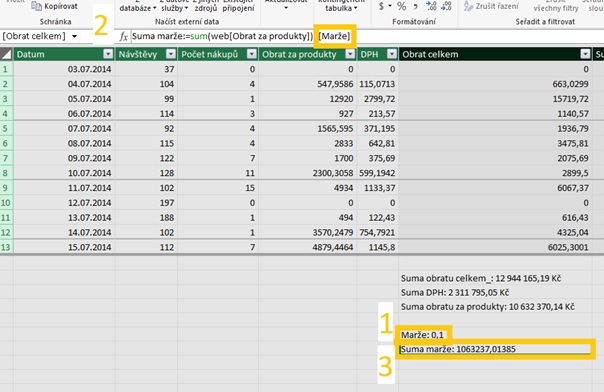
Co dělat v případě, že potřebujete pracovat v POWER PIVOT s podmínkami? Např. měnit marže pro jednotlivá období? To si ukážeme v příštím díle tohoto seriálu. Jestliže zvládnout datovou analýzu v POWER PIVOT během 2 dnů, navštivte náš kurz „Analýza dat v POWER PIVOT a jazyk DAX“